Si acabas de reemplazar el disco SSD de la ROG Ally por uno de mayor tamaño o simplemente quieres hacer un reset de fábrica para empezar con el sistema operativo Windows recien instalado, hay varias formas de hacerlo. Puedes optar por el modo tradicional instalando Windows como en cualquier otro PC, un proceso un poco más tedioso, o utilizar el siguiente método para instalar Windows en la ROG Ally de forma muy sencilla.
Como instalar Windows en la ROG Ally
Este método está basado en una opción de la BIOS de la ROG Ally, que utiliza el ASUS Cloud Recovery para borrar todo lo que tienes actualmente en el disco. Tras eso hace una instalación limpia de Windows 11, desde cero, y descargando de internet de forma automática todo lo necesario para esta instalación.
Estos son los pasos para instalar Windows en la ROG Ally:
- Enchufa la ROG Ally con su cargador, para evitar que te puedas quedar sin batería en medio del proceso. Este paso es siempre recomendable, así como empezar con la batería suficientemente cargada por si acaso.
- Actualiza la BIOS. Desde la aplicación MyAsus comprueba que no hay ninguna actualización pendiente de la BIOS. Si la hubiera procede con su instalación para tener la versión más reciente y evitar problemas de compatibilidad.
- Arranca desde la BIOS, puedes hacerlo de varias formas:
- Estando la ROG Ally apagada, mantén el botón de bajar volumen y presiona el botón de encendido. Mantén apretado el botón de bajar volumen hasta que arranque en la BIOS.
- Desde Windows puedes reiniciar directamente en la BIOS. Para ello vete a Settings -> Recovery -> Advanced Startup -> Restart Now. Cuando reinicie, selecciona Troubleshoot -> Advanced Options -> UEFI -> Firmware Settings.
- Entra en Modo Avanzado en la BIOS pulsando el botón Y.
- Ves a la
- Elige la opción Asus Cloud Recovery y confirma que quieres continuar.
- Sigue las indicaciones, conecta la ROG Ally a la Wi-Fi y continúa el proceso de recovery.
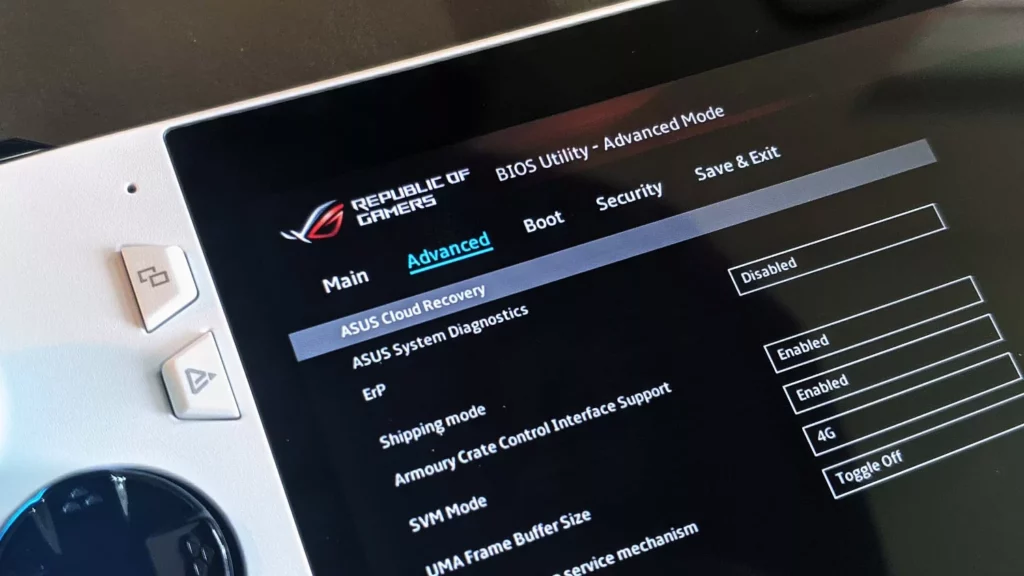
Durante el proceso, verás una pantalla negra que parpadea y que reinicia la Ally varias veces. Puede tardar un tiempo considerable porque tiene que descargar todo el paquete de instalación de Internet, pero ten paciencia que acabará y tendrás tu ROG Ally con un sistema operativo Windows 11 recién instalado.
TE PUEDE INTERESAR:
Conclusiones
Pese a que hay otros métodos para instalar Windows en la ROG Ally, este es el más sencillo porque no necesitas nada para hacerlo, solamente conexión a internet. Los otros métodos son:
- Instalación desde ISO de Windows: necesitarás una licencia/ISO de Windows, un pendrive o tarjeta microSD donde copiar esta ISO, y arrancar desde ella para instalar Windows de la forma habitual
- Clonar el disco SSD actual en uno nuevo. Hay gente que prefiere este método aunque realmente aquí no empiezas de cero, mantendrás todos tus programas, juegos y configuraciones, con lo bueno y lo malo que implica esto. Aquí necesitarás conectar los dos discos SSD al mismo PC para hacer la clonación, un programa para clonar discos, …
Sobre todo, si no tienes muchos conocimientos de Informática en general, te recomendamos que utilices el método descrito, es el más sencillo de todos y sin ninguna complicación.

Oye amigo y con esto queda la misma licencia de fabrica ? Mira recién compré una Ally en AliExpress en la tienda oficial de Asus , con envío dentro del mismo México había en las bodegas del país , sin embargo venía en chino el Windows y con una cuenta instalada , en la publicación dice que hay que contactarse al recibir la consola para que te proporcione la clave de activación de Windows , pero el vendedor tarda días para responder y aveces para una conversación puedes durar una semana por qué responde una cosa , luego preguntas y pasan 2 días para que vuelva a responderte , note que de la propia tienda instalaron Windows 11 pro y se que por defecto Ally viene con la home , creo que es por el tema de los idiomas que ellos cambian el Windows por uno las configurable pero le gustaría tener mi Ally como d fabrica e iniciar yo con mis cuentas y todo como debería ser. Puedo hacer el proceso que explicas e instalar todo yo Windows con su idioma que yo elija y demás ? Gracias
Hola Gerardo,
Si, cuando haces el proceso de recuperación desde el Cloud Recovery de Asus te restaura el sistema operativo Windows con la versión original (Windows 11 22H2 o posterior), y durante la instalación deberías poder elegir el idioma que quieras. Prueba a seguir las instrucciones anteriores, o consultar el siguiente enlace con información adicional de Asus:
https://www.asus.com/es/support/faq/1047855/
Si no consigues hacerlo así, siempre puedes comprar una licencia de Windows barata en Instant Gaming e instalarlo de la forma tradicional:
https://www.instant-gaming.com/es/13375-comprar-microsoft-store-windows-11-home-home-pc-juego-microsoft-store/